GParted არის უფასო განყოფილების რედაქტორი, რომელსაც შეუძლია შეამციროს, გაყოს, დააფორმატოს და შეცვალოს Windows, Linux და სხვა OS დანაყოფები.
ნაბიჯები

ნაბიჯი 1. ჩამოტვირთეთ gparted-livecd-0.3.4-11

ნაბიჯი 2. გამოიყენეთ თქვენი საყვარელი ISO წვის პროგრამული უზრუნველყოფა (Roxio, Nero და ა
) ჩაწეროთ ეს ფაილი CD– ზე.

ნაბიჯი 3. ჩადეთ CD თქვენს CD დისკზე
გადატვირთეთ კომპიუტერი და ის ალბათ ჩაირთვება gparted-livecd– ში. გადადით საფეხურზე 4. თუ არა, მაშინ გადატვირთეთ კომპიუტერი და შეამოწმეთ თქვენი BIOS ეკრანი, აქვს თუ არა ჩატვირთვის პარამეტრები. დააჭირეთ შესაბამის ღილაკს და შეცვალეთ იგი CD– დან ჩატვირთვისთვის. შეიძლება დაგჭირდეთ BIOS პარამეტრების წვდომა ზოგიერთ კომპიუტერზე.

ნაბიჯი 4. როდესაც ჩატვირთვის ეკრანი გამოჩნდება, აირჩიეთ პირველი ვარიანტი

ნაბიჯი 5. ბევრი ჩატვირთვის ხაზი გაელვება თქვენს თვალწინ
დააჭირეთ ნებისმიერ მოთხოვნას ენაზე (თუ გსურთ ინგლისური).

ნაბიჯი 6. როდესაც სისტემა იწყებს მუშაობას, გაიხსნება GParted ფანჯარა

ნაბიჯი 7. (ეს არის თქვენი Windows დანაყოფის ზომის შეცვლა
) მარჯვენა ღილაკით დააწკაპუნეთ თქვენს Windows დანაყოფზე სიიდან და შემდეგ დააჭირეთ ღილაკს "ზომის შეცვლა/გადატანა" და რომელიმე

ნაბიჯი 8. (ა) გადაიტანეთ სურათის ბარი, რომელიც არის თქვენი Windows დანაყოფი უფრო მცირე ზომის, ან (B) შეიყვანეთ ზომა, რომელიც გსურთ დანაყოფი იყოს "დანაყოფის ზომის" ყუთში

ნაბიჯი 9. გამოიყენეთ ცვლილებები ღილაკზე "მიმართვა" დაჭერით
ვიდეო - ამ სერვისის გამოყენებით, ზოგიერთი ინფორმაცია შეიძლება გაზიარდეს YouTube- თან
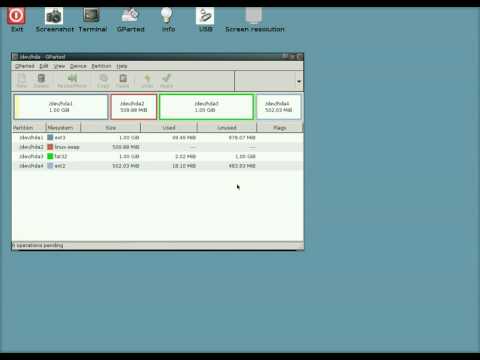
Რჩევები
- თქვენ შეგიძლიათ გააუქმოთ ის, რაც თქვენ გააკეთეთ „გაუქმებით“
- არსებობს სხვა ფუნქციები, რომელთა გამოყენებაც შეგიძლიათ, როგორიცაა რეფორმატირება, წაშლა ან გადატანა.
- როგორც ყველა პროგრამულ უზრუნველყოფას, მას აქვს შეცდომები. ზოგჯერ მას აქვს შეცდომები ფაილური სისტემის შეცვლისას, ფაილური სისტემების ამოცნობის პრობლემა და ფაილური სისტემების დაზიანებული კითხვისას.
გაფრთხილებები
- არ გადააადგილოთ ISO ფაილი CD– ზე. თქვენ უნდა გამოიყენოთ ISO წვის პროგრამა. კომპიუტერების უმეტესობა შეფუთულია ამგვარი პროგრამული უზრუნველყოფით, მაგრამ შეიძლება დაგჭირდეთ უფასო ISO წვის პროგრამის დაყენება. ბევრი მათგანი ონლაინ რეჟიმში.
- თქვენი დანაყოფების შეცვლა შეიძლება საშიში იყოს. სცადეთ თქვენი ფაილების სარეზერვო ასლების შექმნა, თუ არ ხართ დარწმუნებული, რომ ის უსაფრთხოა.







